Se você está procurando uma alternativa ao Evernote, conheça e veja como instalar o app de notas e de tarefas Joplin no Linux via Flatpak.
Joplin é um aplicativo de anotações e tarefas de código aberto gratuito, que pode lidar com um grande número de anotações organizadas em blocos de notas.
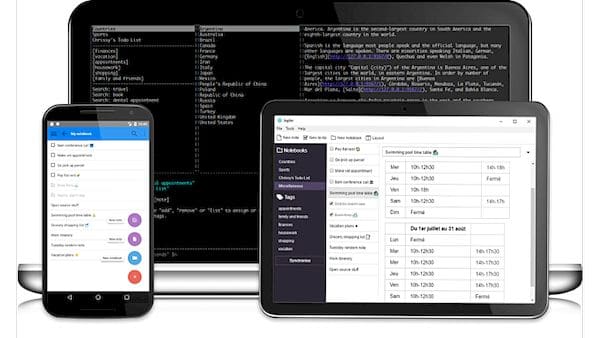
As notas são pesquisáveis, podem ser copiadas, marcadas e modificadas diretamente dos aplicativos ou de seu próprio editor de texto. As notas estão no formato Markdown.
As notas exportadas do Evernote via arquivos .enex podem ser importadas para Joplin, incluindo o conteúdo formatado (que é convertido para Markdown), recursos (imagens, anexos, etc.) e metadados completos (geolocalização, tempo atualizado, tempo criado, etc.). Os arquivos Plain Markdown também podem ser importados.
As notas podem ser sincronizadas com vários serviços em nuvem, incluindo Nextcloud, Dropbox, OneDrive, WebDAV ou o sistema de arquivos (por exemplo, com um diretório de rede).
Ao sincronizar as notas, blocos de notas, tags e outros metadados são salvos em arquivos de texto simples que podem ser facilmente inspecionados, copiados e movidos.
O aplicativo está disponível para Windows, Linux, macOS, Android e iOS (o aplicativo de terminal também funciona no FreeBSD). Um Web Clipper, para salvar páginas da web e capturas de tela do seu navegador, também está disponível para Firefox e Chrome.
Como instalar o app de notas e de tarefas Joplin no Linux via Flatpak
Para instalar o app de notas e de tarefas Joplin via Flatpak você precisa ter o suporte a essa tecnologia instalado em seu sistema. Se não tiver, use o tutorial abaixo para instalar:
Como instalar o suporte a Flatpak no Linux
Depois, você pode instalar o app de notas e de tarefas Joplin via Flatpak, fazendo o seguinte:
Passo 1. Abra um terminal;
Passo 2. Use o comando abaixo para instalar o programa via Flatpak. Tenha paciência, pois muitas vezes pode demorar vários minutos para que o Flatpak faça o download de tudo o que precisa;
flatpak install --user https://flathub.org/repo/appstream/net.cozic.joplin_desktop.flatpakrefPasso 3. Para atualizar o programa, quando uma nova versão estiver disponível, execute o comando:
flatpak --user update net.cozic.joplin_desktopPronto! Agora, quando quiser iniciar o programa, digite flatpak run net.cozic.joplin_desktop em um terminal.
Você também pode tentar iniciar o programa no menu Aplicativos/Dash/Atividades ou qualquer outro lançador de aplicativos da sua distro, ou digite joplin ou em um terminal, seguido da tecla TAB.
Como desinstalar
Para desinstalar o app de notas e de tarefas Joplin no Linux via Flatpak, fazendo o seguinte:
Passo 1. Abra um terminal;
Passo 2. Desinstale o programa, usando o seguinte comando no terminal:
flatpak --user uninstall net.cozic.joplin_desktopOu
flatpak uninstall net.cozic.joplin_desktopVeja também
Você também pode instalar o programa usando esse outro tutorial:
Alternativa ao Evernote? Veja como instalar o Joplin no Linux